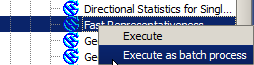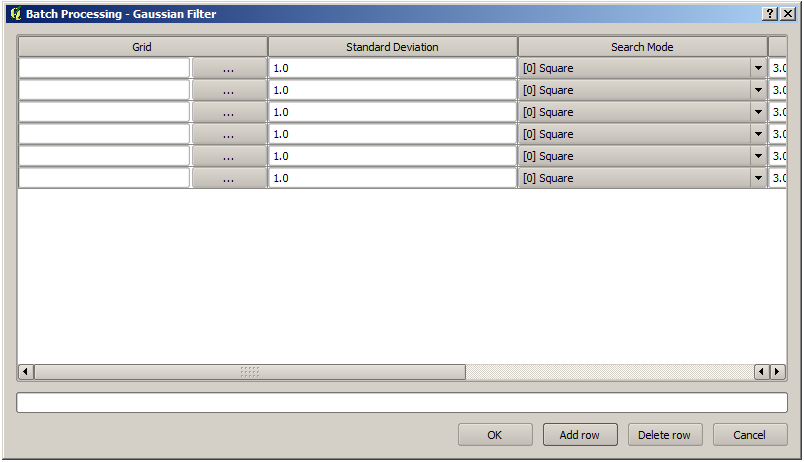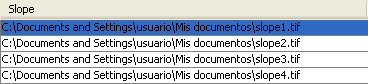.
A interface do processamento em lote¶
Introdução¶
Todos os algoritmos (incluindo os modelos) podem ser executados como um processo em lote. Quer dizer, que podem ser executados não apenas com um mas com conjunto de ficheiros de entradas, executando o algoritmo quantas vezes forem necessárias, Isto é útil quando processamos grandes quantidades de dados, uma vez que não é necessário lançar o algoritmo a partir da caixa de ferramentas.
Para executar um algoritmo como um processamento em lote, clique com o direito do rato na caixa de ferramentas e seleccione a opção Executar como processamento em lote no balão de opções que irá aparecer.
Figure Processing 26:
Os parâmetros da tabela¶
A execução de um processamento em lote é semelhante à execução única de um algoritmo. Os valores do parâmetro têm de ser definidos, mas neste caso nós necessitamos um conjunto de parâmetros, uma para cada vez que o algoritmo é executado. Os valores são introduzidos usando uma tabela como é mostrada a seguir.
Figure Processing 27:
Cada linha desta tabela representa uma única execução do algoritmo, e cada célula contém o valor de um dos parâmetros. É semelhante aos parâmetros do diálogo que vê quando executa o algoritmo a partir da caixa de ferramentas, mas com uma diferente disposição.
Por defeito, a tabela contém apenas duas linhas. Pode adicionar ou remover linhas usando os botões na parte inferior da janela.
Uma vez o tamanho da tabela ser configurado, terá de ser preenchido com os valores desejados.
Preenchendo os parâmetros da tabela¶
Para a maioria dos parâmetros, a configuração de um valor é trivial. Apenas introduza o valor ou seleccione-o a partir de uma lista de opções disponíveis dependendo do tipo de parâmetro.
As principais diferenças são encontradas para parâmetros que representam camadas ou tabelas, e para caminhos de ficheiros de saída. Relativamente às camadas e tabelas de entrada, quando o algoritmo é executado como parte de um processamento em lote esses objectos de dados de entrada são usados directamente dos ficheiros, e não de um conjunto deles já abertos no QGIS. Por essa razão, qualquer algoritmo pode ser executado como um processamento em lote mesmo se os objectos de dados estiverem todos abertos e o algoritmo não possa ser executado a partir da caixa de ferramentas.
O nome do ficheiro para os objectos de dados de entrada são introduzidos directamente ou, mais convenientemente através do clique no botão  no lado direito da célula, que exibe um típico diálogo de escolha de ficheiros. Podem ser seleccionados de uma vez ficheiros múltiplos. Se o parâmetro de entrada representar um objecto único de dados e vários ficheiros são seleccionados, cada um deles serão postos numa linha separada, adicionando novos se necessário. Se representa múltiplas entradas, todos os ficheiros seleccionados irão ser adicionados a uma célula única, separada por ponto e vírgulas (;).
no lado direito da célula, que exibe um típico diálogo de escolha de ficheiros. Podem ser seleccionados de uma vez ficheiros múltiplos. Se o parâmetro de entrada representar um objecto único de dados e vários ficheiros são seleccionados, cada um deles serão postos numa linha separada, adicionando novos se necessário. Se representa múltiplas entradas, todos os ficheiros seleccionados irão ser adicionados a uma célula única, separada por ponto e vírgulas (;).
Os dados de saída são sempre guardados num ficheiro e, contrariamente à execução do algoritmo na caixa de ferramentas, não é permitido guardar temporariamente. Pode introduzir o nome directamente ou usar o diálogo de escolha do ficheiro que aparece quando é clicado o botão anexo.
Um vez seleccionado o ficheiro, um novo diálogo será exibido para permitir que faça o auto-preenchimento das outras células na mesma coluna (o mesmo parâmetro).
Figure Processing 28:
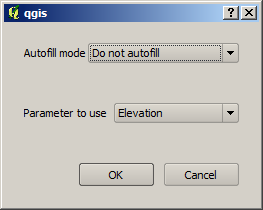
Guardar o Processamento em Lote
Se o valor padrão (‘Não efectuar auto-preenchimento’) é seleccionado, irá apenas por o nome de ficheiro seleccionado na célula seleccionada da tabela de parâmetros. Se alguma das outras opções estiver seleccionada, todas as células abaixo da seleccionada irão automaticamente ser preenchidas baseando-se no critério definido. Desta forma, é mais fácil preencher a tabela, e o processamento em lote pode ser definido com menor esforço.
O preenchimento automático pode ser feito de forma simples adicionando números correlativos ao caminho do ficheiro seleccionado, ou anexando o valor de outro campo na mesma linha. Isto é particularmente útil para dar o nome ao objecto de dados de saída de acordo com os dados de entrada.
Figure Processing 29:
Executando o processo em lote¶
Após a introdução de todos os valores necessários pode executar o processamento em lote, apenas clicando em [OK]. O progresso global da tarefa de processamento será exibido na barra de progresso na parte inferior do diálogo.